Haupteinheit
Überprüfen Sie den Ort des Papierstaus und gehen Sie wie nachfolgend beschrieben vor. Beachten Sie dabei die auf dem Sensordisplay angegebenen Anweisungen, um das gestaute Papier zu entfernen.
|
HINWEIS
|
|
Wenn sich im Mehrzweckfach Papier befindet, nehmen Sie zuerst dieses Papier heraus.
|
Wenn kein Finisher angeschlossen ist
Wenn der Finisher R1 nicht angeschlossen ist, führen Sie die folgenden Schritte durch, um gestautes Papier zu entfernen.
1.
Nehmen Sie das nicht gestaute Papier aus dem Mehrzweckfach.
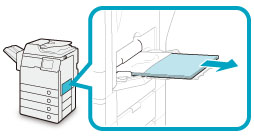
2.
Entfernen Sie das gesamte gestaute Papier.
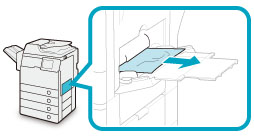
Ziehen Sie das gestaute Papier nicht mit Gewalt heraus. Anderenfalls könnte das Gerät dabei beschädigt werden. Wenn sich das gestaute Papier nur schwer herausziehen lässt, entfernen Sie es von innen.
3.
Öffnen Sie die rechte Abdeckung.
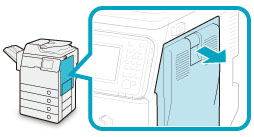 |
1. Ziehen Sie den Hebel an der rechten Abdeckung der Haupteinheit. |
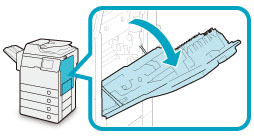 |
2. Öffnen Sie die Abdeckung vorsichtig nach unten bis zum Anschlag. |
Wenn das Mehrzweckfach geöffnet ist, schließen Sie es vor dem Öffnen der rechten Abdeckung.
4.
Entfernen Sie das gesamte gestaute Papier aus dem oberen Bereich der Fixiereinheit.
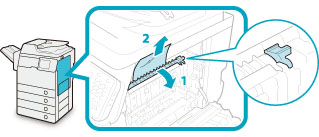 |
1. Ziehen Sie die obere Abdeckung der Fixiereinheit an der Lasche herunter. |
2. Entfernen Sie das gesamte gestaute Papier. |
 VORSICHT VORSICHT |
|
Die Fixiereinheit und ihre Umgebung werden heiß. Berühren Sie beim Entfernen von gestautem Papier in diesem Bereich deshalb nur das gestaute Papier oder die obere Abdeckung.
|
5.
Entfernen Sie das gesamte gestaute Papier, das aus dem unteren Bereich der Fixiereinheit herausragt.
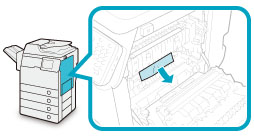
Wenn Papier unter der Walze gestaut ist, wie unten gezeigt, drehen Sie die Walze und entfernen Sie dann das gestaute Papier.
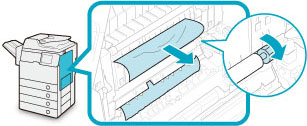
6.
Entfernen Sie das gesamte gestaute Papier in der Papierausgabeeinheit aus dem Ausgabefach unter der Scannereinheit.
Informationen zum Entfernen von Papierstaus, wenn der Finisher R1 angeschlossen ist, finden Sie unter "Finisher R1 (Zusatzausstattung)".
7.
Entfernen Sie das gesamte gestaute Papier aus der Papierausgabeeinheit.
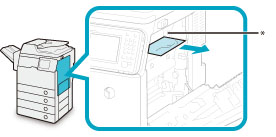
* Papierausgabeeinheit
8.
Entfernen Sie das gesamte gestaute Papier aus dem Innern der rechten Abdeckung.
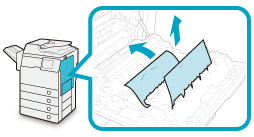 |
|
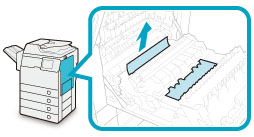 |
9.
Schließen Sie die rechte Abdeckung.
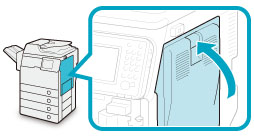 |
1. Legen Sie Ihre Hand auf die Stelle des Handsymbols (
|
2. Schließen Sie die rechte Abdeckung vorsichtig, bis sie einrastet. |
 VORSICHT VORSICHT |
|
Achten Sie beim Schließen der Abdeckung darauf, dass Ihre Finger nicht eingeklemmt werden, da dies zu Verletzungen führen kann.
|
|
WICHTIG
|
|
Nachdem Sie alle Papierstaus beseitigt haben, müssen Sie alle Abdeckungen wieder an ihren ursprünglichen Positionen anbringen. Wenn Sie das gestaute Papier vollständig entfernt haben, wird der Druckvorgang fortgesetzt.
|
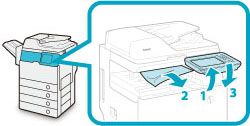
 ) auf der rechten Abdeckung der Haupteinheit.
) auf der rechten Abdeckung der Haupteinheit.